Admin - Général
Sur l’onglet Général de la page d ’administration, vous pouvez configurer les paramètres divers de memoQweb (legacy):
- Définir le niveau de journalisation
- Personnaliser les logos et icônes
- Définir la langue d’affichage par défaut de memoQweb (legacy)
- Configurer les langues préférées pour l’ensemble du système
- Configurer le verrouillage du compte et les paramètres de réinitialisation du mot de passe
- Activer ou désactiver les discussions sur le serveur
- Rafraîchir les dictionnaires d’orthographe Hunspell pour webtrans - après avoir apporté des modifications dans l’Administrateur de serveur.
Vous devez être un administrateur: La page Admin apparaît comme ceci seulement si vous vous connectez à memoQweb (legacy) en tant qu’administrateur.
Comment se rendre ici
- Ouvrez memoQweb (legacy) dans un navigateur Web. Connectez-vous en tant qu’administrateur.
- Cliquez sur l’onglet Admin.
- La page générale devrait apparaître. Si vous voyez autre chose, cliquez sur l’onglet Général.
Que pouvez-vous faire?
Le niveau de journalisation définit combien d’informations vous obtiendrez des journaux de memoQweb (legacy). Vous pouvez choisir le niveau de journalisation sous les options de configuration et de journalisation, à partir de la liste déroulante niveau du journal. Il y a cinq niveaux:
- Aucun événement n’est enregistré.
- Erreur - Seuls les événements d’erreur sont enregistrés
- Avertissement - Les erreurs et les événements d’avertissement sont enregistrés
- Info- Erreur, avertissement et informations sont enregistrés.
- Verbose- memoQweb (legacy) enregistre toutes les opérations.
Dans la plupart des cas, utilisez le niveau d’avertissement: Il n’utilise pas beaucoup d’espace disque, mais affiche tous les événements qui rapportent ou prédisent des problèmes.
Ne pas utiliser l’Erreur ou le paramètre Désactivé, à moins que votre serveur n’ait très peu d’espace disque.
Utilisez le paramètre Info ou le paramètre Verbose uniquement si vous essayez de cerner un problème compliqué. Ces deux niveaux consomment beaucoup d’espace disque.
Les fichiers journaux sont stockés sur le serveur Web qui exécute memoQweb (legacy), dans le dossier C:\ProgramData\memoQweb (legacy)\Log (sur tous les systèmes).
Vous pouvez personnaliser memoQweb (legacy) pour votre organisation et utiliser vos logos d’entreprise et icônes au lieu des logos memoQ. Pour ce faire, utilisez les paramètres sous configuration et options de journalisation:
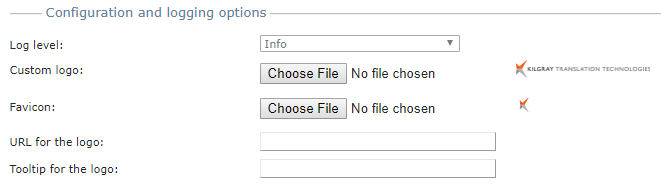
- Logo personnalisé: Téléversez un fichier image qui s’affichera à la place du logo par défaut de memoQ Translation Technologies. Pour choisir un fichier image de votre propre ordinateur, cliquez sur Parcourir. La taille de l’image doit être exactement 267 × 36 pixels.
- Favicon: Appliquez une icône préférée à votre memoQweb (legacy) site. Cette icône apparaît dans la barre d’adresse du navigateur Web, directement avant l’adresse Web (URL).
- URL pour le logo: Tapez l’adresse Web (URL) pour le logo. Lorsque l’utilisateur clique sur votre logo, la page Web à cette adresse s’affichera.
- Infobulle pour le logo: Tapez le texte qui apparaît lorsque l’utilisateur déplace la souris sur le logo.
Vous pouvez choisir la langue des memoQweb (legacy) pages. Ce paramètre s’applique à toutes les pages publiques (lorsqu’aucun utilisateur n’est connecté) et à votre compte. Ce sera également le paramètre par défaut pour tous les utilisateurs. Cependant, chaque utilisateur peut choisir la langue pour lui-même, mais cela n’affectera pas la langue par défaut. (Sauf, bien sûr, si l’autre utilisateur est également un administrateur.)
Vous pouvez également définir la région (les paramètres régionaux) pour les pages. Cela peut être la même que la langue d’affichage, mais vous pouvez également choisir une région différente.Pour les configurer, utilisez les paramètres sous Langue et paramètres régionaux:
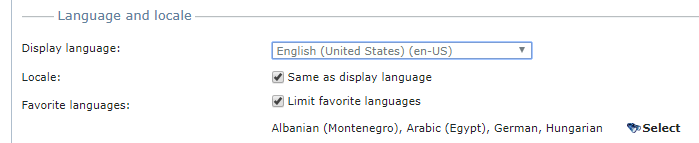
- Langue d’affichage: Vous pouvez choisir parmi l’anglais, l’allemand, le français, le hongrois, le japonais, l’espagnol et le chinois.
- Paramètres régionaux: Normalement, la région (locale) est la même que la langue d’affichage. Il définit comment les nombres ou les devises sont écrits, et quel vérificateur orthographique votre navigateur Web utilisera. Parce qu’il y a beaucoup plus de régions que d’afficher les langues, vous pouvez choisir une autre. Pour ce faire, décochez la case Identique à la langue d’affichage. Une autre zone déroulante apparaît:
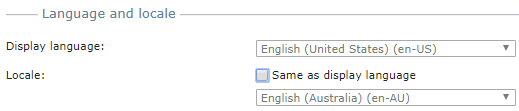
Choisissez la région dans la deuxième liste déroulante.
Cette locale sera la valeur par défaut: Ce locale est utilisé sur toutes les pages publiques (où personne n’est connecté). C’est aussi le paramètre par défaut pour tous les utilisateurs. Cependant, chaque utilisateur peut changer ses propres paramètres régionaux, ce qui n’affecte pas la valeur par défaut. (Sauf, bien sûr, si l’autre utilisateur est également un administrateur.)
Pour ce faire, cochez la case Limiter les langues favorites. Ensuite, à droite, cliquez sur l’icône Sélectionner ![]() . La fenêtre Sélectionner les langues préférées s’ouvre:
. La fenêtre Sélectionner les langues préférées s’ouvre:
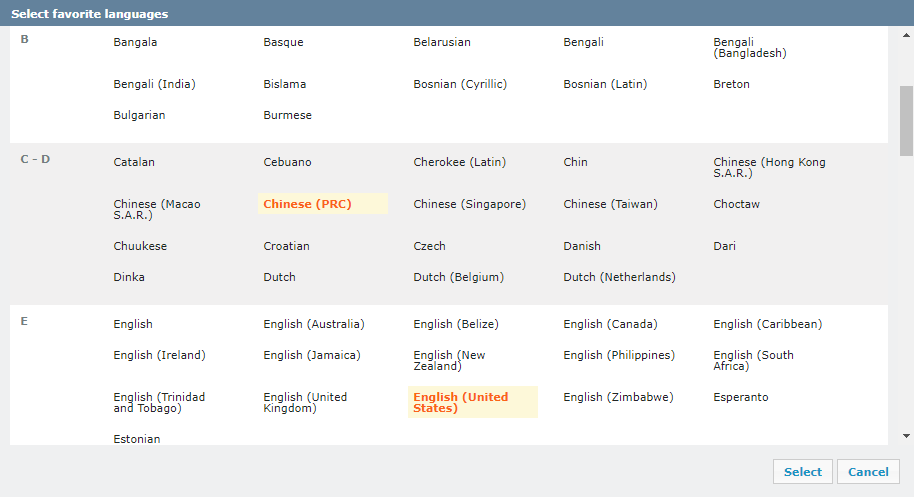
Il suffit de trouver et de cliquer sur chaque langue que vous souhaitez dans la liste des favoris. Vous n’avez pas besoin de maintenir la touche Maj ou Ctrl enfoncées. Lorsque vous avez terminé, cliquez sur Sélectionner.
Les langues préférées limitent le choix pour les nouvelles bases terminologiques: Lorsque vous créez ou clonez des bases terminologiques dans Qterm, et que les langues préférées sont définies, vous ne pouvez pas utiliser d’autres langues dans la nouvelle base terminologique.
Le verrouillage se produit lorsqu’un utilisateur essaie de se connecter avec un mot de passe erroné à trop de fois. Car cela peut être dû au fait qu’ils ont oublié leur mot de passe, ils peuvent également demander une réinitialisation du mot de passe - si cela est activé sur le serveur.
Pour configurer cela, utilisez les paramètres sous Sécurité du compte:
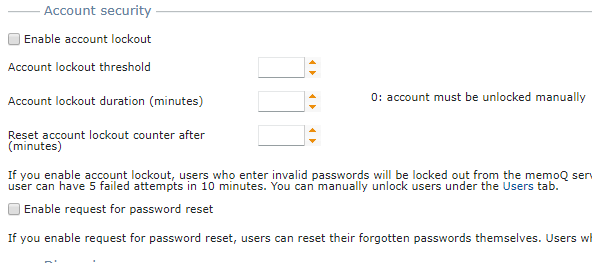
Pour activer le verrouillage du compte, cochez la case Activer le verrouillage du compte. Vous pouvez définir plus d’options:
- Seuil de verrouillage du compte: Par défaut, memoQweb (legacy) verrouille un compte d’utilisateur après trois tentatives de connexion échouées. Vous pouvez définir un nombre différent d’essais ici. Cela ne peut pas être moins que 3.
- Durée de verrouillage (minutes): Par défaut, les comptes ne sont pas verrouillés de façon permanente: le temps de verrouillage par défaut est de 5 minutes. 0 signifie pour toujours: dans ce cas, un administrateur doit déverrouiller le compte manuellement. Lorsque quelqu’un essaie d’accéder au compte en essayant beaucoup de mots de passe dans un segment, ce délai ralentira l’attaque.
- Réinitialiser le compteur de verrouillage du compte après (minutes): Après qu’un utilisateur a eu un certain nombre d’essais, et qu’un certain temps s’est écoulé, memoQweb (legacy) (c’est-à-dire le memoQ TMS) recommencera à compter (à partir de zéro). memoQ TMS commencera à compter à partir de zéro après un temps qui est défini dans cette zone. La valeur par défaut est de 5 minutes.
Lorsque le verrouillage du compte est activé, memoQ TMS vérifiera si le mot de passe est valide. Si le mot de passe est correct, le compteur de verrouillage est réinitialisé à 0, et l’utilisateur est autorisé à entrer. Si le mot de passe est incorrect, memoQ TMS ajoute 1 au compteur de verrouillage. Si le compteur atteint le nombre maximum de tentatives (le nombre dans le seuil de verrouillagedu compte), le compte est suspendu pour la durée définie comme durée de verrouillage du compte. Après l’expiration de la durée du verrouillage, le compte est de nouveau activé et le compteur de verrouillage est réinitialisé. Si la durée de verrouillage est de 0, le compte doit être activé manuellement par un administrateur.
Les administrateurs ne peuvent pas être verrouillés: Le verrouillage n’affecte jamais les membres du groupe des administrateurs. Leurs comptes ne sont jamais verrouillés.
- Activer la demande de réinitialisation du mot de passe: Lorsque cette case est cochée, les utilisateurs peuvent demander un nouveau mot de passe s’ils l’oublient. Le nouveau mot de passe est envoyé à l’adresse courriel spécifiée dans le compte d’utilisateur. Les utilisateurs désactivés ne peuvent pas demander la réinitialisation d’un mot de passe.
Les discussions sont des moyens de communication entre les membres de l’équipe. Si les discussions sont activées, les traducteurs, relecteurs et chefs de projet peuvent lancer des fils de discussion sur les projets, documents, segments, termes, bases terminologiques ou sur tout autre sujet en général. Pour activer ou désactiver les discussions sur le serveur, utilisez les paramètres sous Discussions. Normalement, les discussions sont activées. Si les discussions sont activées en général, vous pouvez toujours désactiver certaines d’entre elles.
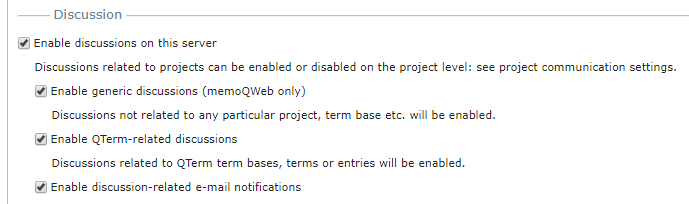
Désactiver toutes les discussions sur le serveur: Décochez la case sur le serveur pour activer les discussions. Personne ne pourra voir les commentaires, ni commenter quoi que ce soit.
Si les discussions sont activées en général, vous pouvez désactiver certaines d’entre elles:
- Pour empêcher les utilisateurs de publier des commentaires qui ne sont pas liés à un élément particulier (comme une base terminologique, une entrée, un document ou un segment) : décochez la case Activer les discussions génériques (memoQweb (legacy) seulement ).
- Pour désactiver le commentaire dans Qterm: décochez la case Activer Qterm-discussions associées.
- Pour désactiver les notifications par courriel concernant les nouveaux commentaires sur les discussions qu’ils suivent: décochez la case Activer les notifications par courriel liées aux discussions.
Pour cacher les discussions à certains utilisateurs, utilisez des groupes: Ne désactivez pas les discussions si vous devez cacher les discussions à certains utilisateurs seulement. Au lieu de cela, créez un groupe qui est exclu des discussions, et ajoutez ces utilisateurs à ce groupe. Les discussions seront disponibles pour tous les autres, mais ces utilisateurs ne verront aucune d’entre elles.
webTrans peut utiliser des dictionnaires Hunspell sur le memoQ TMS pour vérifier l’orthographe des traductions. Si un administrateur change les dictionnaires dans l 'Administrateur de serveur, les utilisateurs pourraient devoir attendre quelques heures avant que les nouveaux dictionnaires soient disponibles sur toutes les pages webtrans. Pour accélérer cela, cliquez sur Actualiser sous Orthographe.

Lorsque vous avez terminé
Pour enregistrer vos modifications, cliquez sur Enregistrer. Pour annuler vos modifications, cliquez sur Annuler.
Après cela, choisissez un autre onglet sur la page d ’administration, choisissez une autre page dans memoQweb (legacy), ou fermez le navigateur Web.